180/293
יצירת קובייה מנתונים טבלאיים ב-Cube Designer
תהליך עבודה זה משתמש בשני קובצי Excel עם נתונים טבלאיים לדוגמה, כדי להדגים את הרעיון של כותרות פנימיות וכותרות של מינוי בכפייה. ראה הפיכת נתונים טבלאיים לקוביות.
- ב-Excel, ברצועת Cube Designer, לחץ על קטלוג
 .
. - בתיבת הדו-שיח קובצי Essbase, תחת קטלוג, בחר גלריה ולאחר מכן בחר קובץ נתונים טבלאיים לדוגמה:
טכני > פורמט טבלה >Sample_Table.xlsx: כותרות מובנותטכני > פורמט טבלה >Unstr_Hints.xlsx: כותרות בייעוד כפוי
- לחץ על פתיחה.
- ברצועת Cube Designer, בחר טרנספורמציה של נתונים
 .
. - בתיבת הדו-שיח טרנספורמציה של נתונים, הזן יישום ושם קובייה אם ברצונך לשנות את שמות ברירת המחדל המאוכלסים מראש.
שם היישום מתבסס על שם קובץ המקור ללא סיומת, ושם הקובייה מתבסס על שם גיליון העבודה.
- Sample_Table.xlsx: שם היישום הוא Sample_Table ושם הקובייה הוא 'מכירות'.
- Unstr_Hints.xlsx: שם היישום הוא Unstr_Hints ושם הקובייה הוא SpendHistory.
- אם בחרת Sample_Table.xlsx, אל תבחר תצוגה מקדימה של נתונים. דלג לשלב 8 כדי ליצור את הקובייה.
- אם בחרת את Unstr_Hints.xlsx, לחץ על תצורה מקדימה של נתונים. חוברת העבודה נשלחת אל Essbase לניתוח והקשרים מוחזרים לצפייה.
- באמצעות תצוגת העץ, תוכל לגרור ולשחרר עמודות כדי ליצור היררכיות של ממדים, היררכיות של מדידות ועמודות שהמערכת דילגה עליהן. תוכל גם ללחוץ באמצעות לחצן העכבר הימני על שם עמודה ולהגדיר את המאפיין של העמודה: דור, תכונה, כינוי או UDA. כמו כן תוכל לבחור מדידות, וממדים היררכיים או שטוחים, בתפריט אפשרויות, כדי להגדיר אפשרויות אלה לכותרות. אם תבחר היררכיים, תקבל היררכיה עם ממדים שמקבלים את שמות הכותרות ב-Excel. אם תבחר את האפשרות השטוחה, תקבל תצוגה שטוחה של דורות שמקבלים שמות כותרות ב-Excel. הגדרה זו חלה על המתווה כולו.
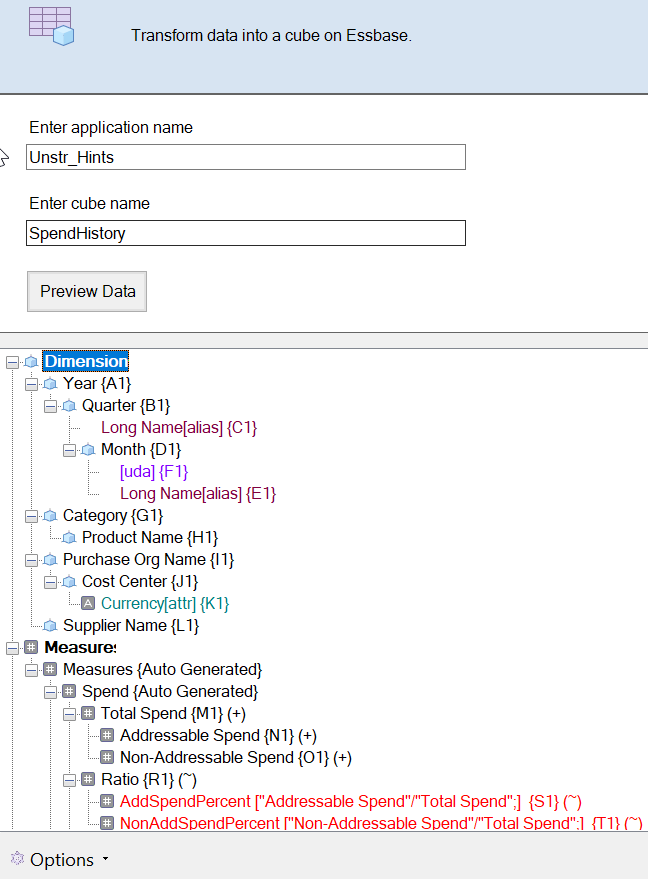
- כדי לשמור שינויים בקובץ ה-Excel, לחץ על לגיליון
 .
. - אפשר גם לבצע שינויים ישירות בקובץ ה-Excel הפתוח ולשקף שינויים אלה בתצוגת הרשת על-ידי לחיצה על מגיליון
 .
. - אם אינך רוצה לשמור את השינויים שביצעת, בחר אפשרויות ולאחר מכן בחר איפוס לכותרת המקורית.
- אם ברצונך לשנות את סוג הקובייה ואת סוג הממדים שיש ליצור, לפני הפריסה, בחר אפשרויות, ולאחר מכן בחר סוג קובייה. בחר BSO היברידי (אפשרות אחסון גלמי) או ASO (אפשרות אחסון מסוכם).
- באמצעות תצוגת העץ, תוכל לגרור ולשחרר עמודות כדי ליצור היררכיות של ממדים, היררכיות של מדידות ועמודות שהמערכת דילגה עליהן. תוכל גם ללחוץ באמצעות לחצן העכבר הימני על שם עמודה ולהגדיר את המאפיין של העמודה: דור, תכונה, כינוי או UDA. כמו כן תוכל לבחור מדידות, וממדים היררכיים או שטוחים, בתפריט אפשרויות, כדי להגדיר אפשרויות אלה לכותרות. אם תבחר היררכיים, תקבל היררכיה עם ממדים שמקבלים את שמות הכותרות ב-Excel. אם תבחר את האפשרות השטוחה, תקבל תצוגה שטוחה של דורות שמקבלים שמות כותרות ב-Excel. הגדרה זו חלה על המתווה כולו.
- כאשר תהיה מוכן ליצור את הקובייה, לחץ על הרץ.
- כאשר תתבקש, שמור את חוברת העבודה של היישום בספריית המלאי הפרטית שלך.
- כאשר תישאל אם ברצונך ליצור את הקובייה, לחץ על כן.
- (אופציונלי) כאשר תישאל אם ברצונך לראות את סטטוס עבודת הקובייה, לחץ על כן.
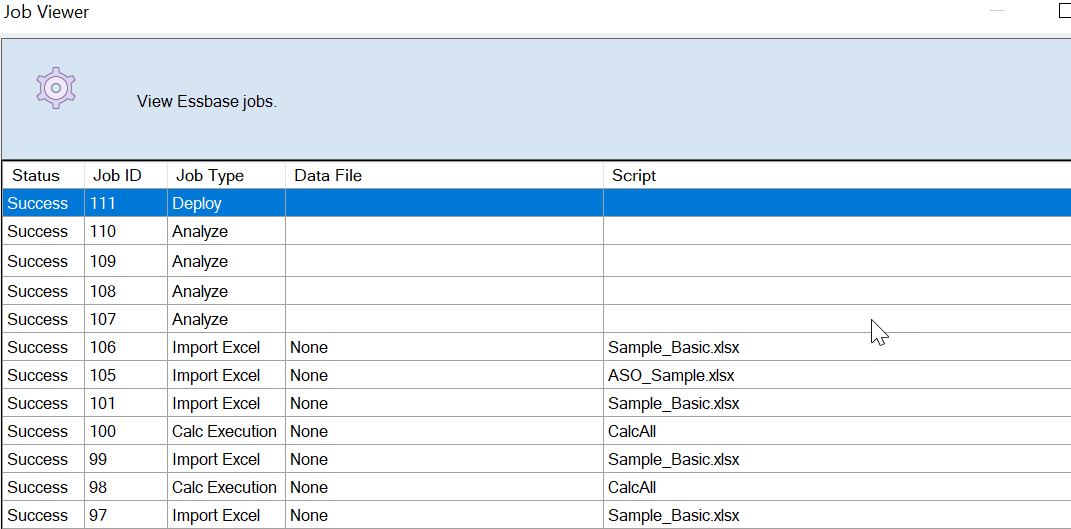 היישום והקובייה החדשים שנוצרו מפורטים בדף הבית של יישומים בממשק האינטרנט של Essbase וזמינים ב-Cube Designer. כעת, לאחר שהקובייה נוצרה מהנתונים הטבלאיים, תוכל לייצא את הקובייה לחוברת עבודה של יישום.
היישום והקובייה החדשים שנוצרו מפורטים בדף הבית של יישומים בממשק האינטרנט של Essbase וזמינים ב-Cube Designer. כעת, לאחר שהקובייה נוצרה מהנתונים הטבלאיים, תוכל לייצא את הקובייה לחוברת עבודה של יישום. - ברצועת Cube Designer, בחר מקומי
 , ולאחר מכן בחר יצא קובייה לחוברות עבודה של יישום.
, ולאחר מכן בחר יצא קובייה לחוברות עבודה של יישום. - בתיבת הדו-שיח יצא קובייה לחוברת עבודה של יישום, בחר את היישום והקובייה ולאחר מכן בחר הרץ
ליצירת קובייה באמצעות ממשק האינטרנט, ראה יצירה ועדכון של קובייה מנתונים טבלאיים.